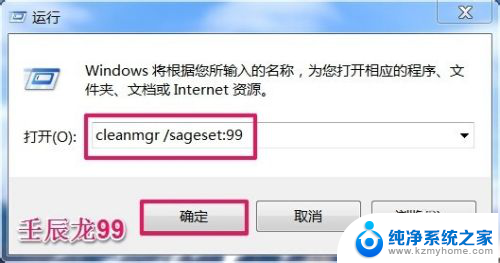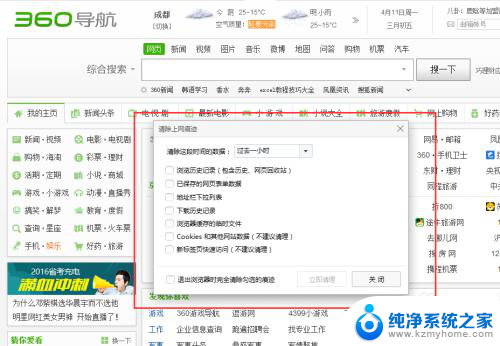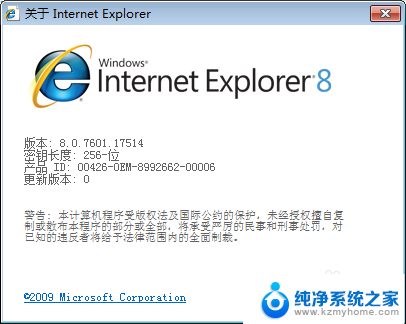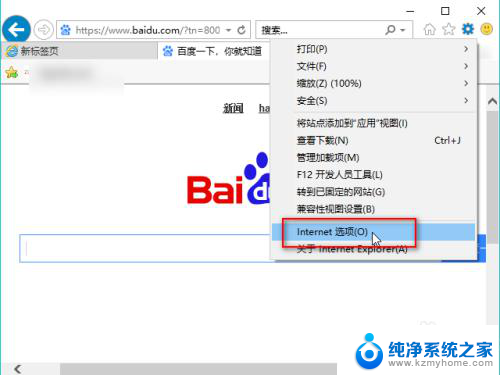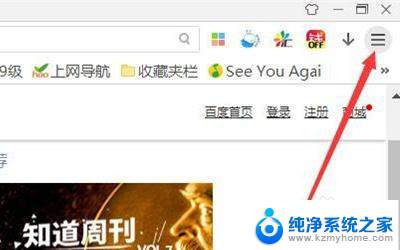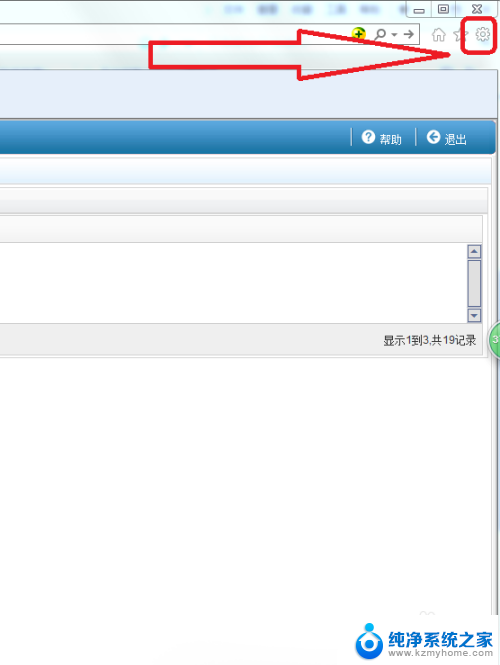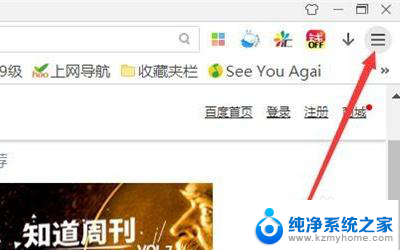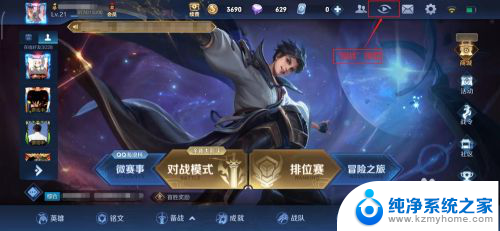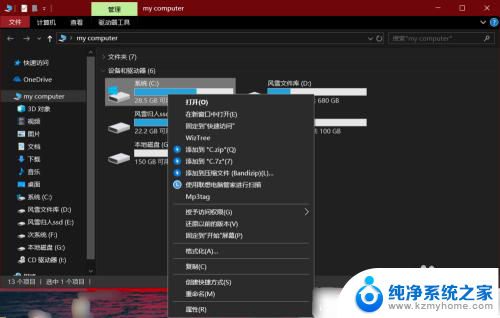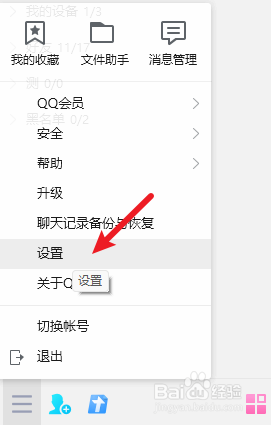qq怎样清理缓存垃圾 如何清理电脑上的QQ缓存
更新时间:2024-07-28 12:43:29作者:xiaoliu
随着互联网的快速发展,QQ作为一款广受欢迎的即时通讯工具,已经成为我们日常生活中不可或缺的一部分,随着QQ的使用频率增加,我们的电脑上也会积累大量的缓存垃圾,占用宝贵的存储空间并影响电脑的运行速度。清理电脑上的QQ缓存变得尤为重要。怎样清理电脑上的QQ缓存呢?接下来我们将为您详细介绍清理QQ缓存的方法。
步骤如下:
1.打开QQ,输入账号和密码。进行登录。
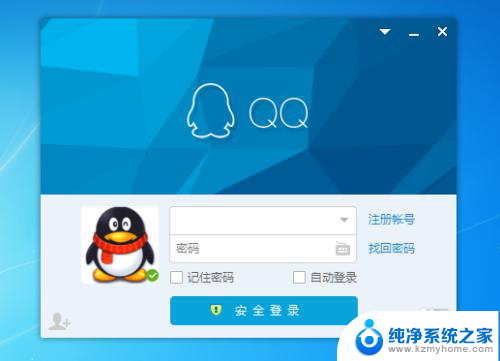
2.登录成功后,点击下方的系统设置。
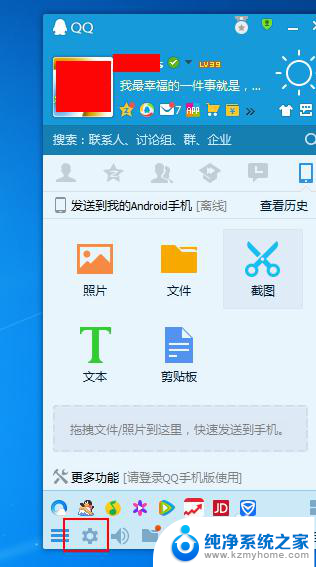
3.调出系统设置对话框。
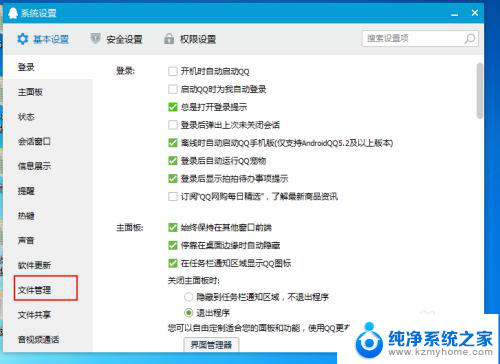
4.然后点击文件管理,找到前去清理。
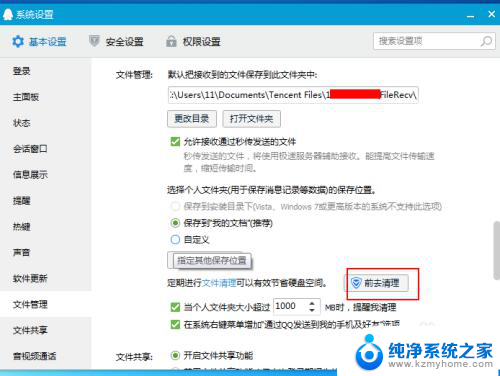
5.最后扫描哪些有缓存,最后立即清理。
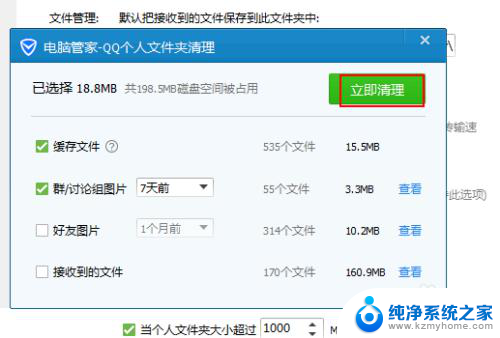
6.注意:网页视频文件缓存,可参考以下教程。
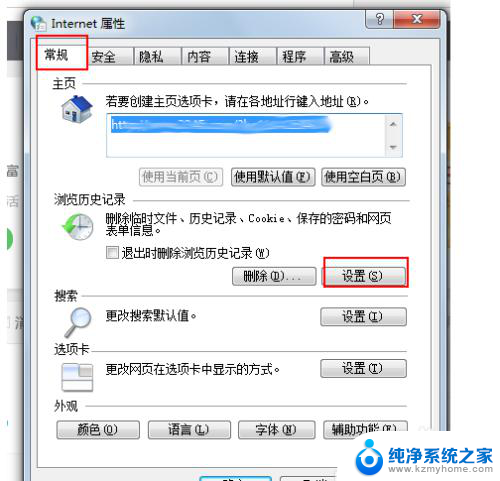
以上就是QQ如何清理缓存垃圾的全部内容,如果遇到这种情况,您可以按照以上方法解决,希望这能对大家有所帮助。